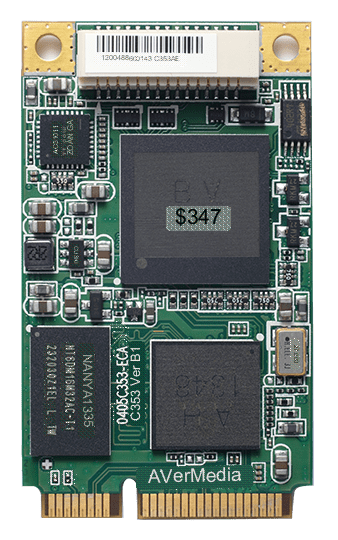hitechbrainy / 29.03.2023
Wszystkie sieci bezprzewodowe i urządzenia dystrybuujące sygnał w dzisiejszych czasach mogą pracować w częstotliwościach 2,4 lub 5 gigaherców. Każda z nich ma swoje specyficzne zalety i wady. Jeśli adaptery laptopów i routerów obsługują dany standard – wtedy mogą działać poprawnie. Wszystkie laptopy lub inne urządzenia, z którymi można połączyć się bezprzewodowo, mają wbudowany lub zewnętrzny adapter USB Wifi 5GHz lub jego odpowiednik 2,4. Wiele modeli jest w stanie obsługiwać oba te standardy jednocześnie.
Zalety stosowania częstotliwości
Sieć bezprzewodowa jest dość łatwa w użyciu i niezawodna. Wystarczy wybrać z listy żądaną nazwę punktu dostępu, wpisać hasło i gotowe. Następnie urządzenie automatycznie połączy się z tą siecią, gdy ją wykryje. Jednak niektórzy użytkownicy wolą zastosować tylko częstotliwość i adapter Wi-Fi dla komputera 5GHz. Zadanie staje się wtedy trudniejsze, ponieważ musisz wiedzieć, jak działać, jeśli urządzenie jest w stanie obsługiwać wybraną częstotliwość i jak ją aktywować.
Uwaga!!! Ze względu na zwiększoną moc, częstotliwość pięciu GHz ma bardziej stabilny i silniejszy sygnał. Cierpi na tym jednak zasięg połączenia.
Pewna część routerów i laptopów może pracować na częstotliwości pięciu GHz, co zapewnia większą szybkość i jakość połączenia. Wymagane jest jednak sprawdzenie, czy wszystkie adaptery bezprzewodowe mogą ją obsługiwać.
Powodem, dla którego wielu producentów zaczęło produkować urządzenia bezprzewodowe pracujące w częstotliwości 5 GHz jest ich niskie obciążenie, co powoduje znaczne zmniejszenie wszelkiego rodzaju zakłóceń i szumów zewnętrznych. Warto zauważyć, że wspomniane routery są produkowane z uwagi na wskaźnik, który wskazuje, że większość osób mieszka w dużych budynkach mieszkalnych. Większość z nich korzysta z routerów Wi-Fi, aby uzyskać dostęp do globalnej sieci. A ponieważ urządzenia 2,4 GHz są najbardziej powszechne, producenci postanowili nieco rozrzedzić ten zakres.
Ważne: Oprócz routerów w paśmie 2,4 GHz pracują inne urządzenia domowe, takie jak telefon domowy czy smartfon, a nawet niektóre kuchenki mikrofalowe.
Ponadto karta sieciowa z modułem Wifi 5Ghz ma zaletę w postaci dobrej przepustowości. Takie urządzenia są również w stanie wykorzystać aż 23 dedykowane kanały danych, podczas gdy niższy model może pochwalić się jedynie trzema. Do wad należy zaliczyć mniejszy zasięg działania w porównaniu do ich odpowiedników.
Jak włączyć laptopa
Nowoczesne bezprzewodowe adaptery wbudowane są w stanie połączyć się z routerem na dowolnej częstotliwości, która jest ustawiona w ustawieniach urządzenia. Na przykład, jeśli przełączysz router tylko na pięć GHz, adapter do laptopa automatycznie przełączy się na określone pasmo, jeśli będzie w stanie je rozpoznać i obsłużyć.
Można to również sprawdzić samodzielnie. Istnieją dwa sposoby na sprawdzenie tego, które są po prostu wykonywane w różny sposób. Można wybrać albo jeden, albo drugi.
Najprostszym i najbardziej dostępnym sposobem jest otwarcie Menedżera urządzeń w Panelu sterowania. Następnie należy odnaleźć zakładkę „Adaptery sieciowe” i wybrać właściwą nazwę zintegrowanego modułu bezprzewodowego z laptopa. Modyfikację prezentowanego urządzenia można wyszukać w wyszukiwarce według nazwy modelu. Jeśli w opisie jest napisane, że deklarowana jest obsługa 802.11a i 802.11ac, to moduł Wifi do laptopa z 5 GHz na pewno jest w stanie pracować.
Druga metoda jest przeprowadzana w nieco inny sposób. Kliknij prawym przyciskiem myszy nazwę modułu Wi-Fi i wybierz „Właściwości”. W oknie, które się otworzy, zobaczysz zakładkę „Zaawansowane”, która otworzy dużą listę funkcji i właściwości urządzenia. W ten sposób powinieneś szukać 5 Ghz. Jeśli nie pojawi się na liście, to laptop ma nieprawidłowy sterownik (co jest dość rzadkie, ale zdarza się) lub po prostu nie jest w stanie obsługiwać tego zakresu.
Jeśli użytkownik naprawdę musi pracować w danym zakresie częstotliwości, najlepszym rozwiązaniem jest zakup zewnętrznego modułu bezprzewodowego, który ma gwarancję pracy w określonym zakresie. Jest on niedrogi i oferuje dobrą stabilność i jakość działania.
Wsparcie dla routerów
Jeśli nie ma pewności, że Twój router obsługuje daną częstotliwość, powinieneś zacząć od jej sprawdzenia. Nie jest wskazane natychmiastowe kupowanie zewnętrznego urządzenia do laptopa, jeśli router nie jest w stanie obsłużyć tego zakresu. Najbardziej podstawową metodą identyfikacji interesujących nas informacji jest instrukcja obsługi. W tym dokumencie na pewno powinna znaleźć się informacja o możliwości pracy na częstotliwości 5 GHz, jeśli dany model routera jest do tego przystosowany.
Często wiele modeli ma identyczną nazwę sieci lub SSID dla 2,4 i 5 GHz, dlatego zaleca się zmianę tej nazwy. W ten sposób łatwo będzie zidentyfikować każdą z sieci z dowolnego urządzenia użytkownika.
Które standardowe sieci Wi-Fis działają w zakresie
Częstotliwość pięciu GHz może pracować z przedstawionymi standardami:
- 802.11a;
- 802.11n;
- 802.11ac.
Uwaga!!! Istnieje również standard 802.11n. Jednak nie zawsze może on obsługiwać podaną częstotliwość.
Pomimo tego, że prawie wszystkie nowe routery są skonfigurowane pod ten standard, należy sprawdzić, czy konkretny model routera, który wybieramy, może pracować na czymś innym niż 2,4 GHz.
Trzeba też mieć świadomość, że nie wszystkie routery mogą stosować dwa istniejące pasma jednocześnie. Jeśli jeden z gadżetów nie może funkcjonować na pięciu GHz, nie będzie w stanie skomunikować się z routerem, gdy ten zostanie przełączony na dane pasmo.
Tej słabości pozbywają się nowoczesne modele bezprzewodowe, które działają na dwóch częstotliwościach jednocześnie. Jednak i w tym przypadku pojawiają się pewne problemy. Urządzenia domowe, które działają na różnych częstotliwościach, nie są w stanie komunikować się ze sobą. Na przykład, jeśli użytkownik ma iPhone’a 6, który jest bezpośrednio podłączony do routera 802.11n 5 GHz, smartfon nie zobaczy odtwarzacza Google Nexus, który jest podłączony do tego samego routera, tylko w paśmie 2,4 GHz.
Kryteria wyboru modułów
Istnieje kilka kryteriów wyboru adaptera:
- Najskuteczniejszym wyborem jest zakup odbiornika o prędkości do 300Mbps, a jeszcze lepiej z obsługą najnowszego standardu 802.11ac;
- jeśli użytkownik będzie miał (lub już ma) nowoczesny router obsługujący nowy standard 802.11ac oraz moduł obsługujący 802.11n, łączność sieciowa Wi-Fi jest obecna, urządzenia są kompatybilne. Jednak prędkości będą ograniczone przez wolniejszy standard 802.11n. A pełnych możliwości routera obsługującego standard 802.11ac użytkownik nie zobaczy, bo odbiornik będzie miał ograniczone prędkości;
- Adapter i router mogą pochodzić od różnych producentów, ale najlepiej wybrać urządzenia jednego producenta.
Instalacja i konfiguracja
Wewnętrzny lub zewnętrzny adapter bezprzewodowy można zakupić do każdego laptopa, który jest w stanie obsłużyć wybraną częstotliwość. Musi być odpowiednio podłączony i wstępnie skonfigurowany. Router może być od dowolnego producenta (Asus, Lenovo, Hp), tak samo jak dokupowany moduł. Opisana powyżej procedura instalacji i konfiguracji dotyczy modelu TP-Link Archer T4U.
Aby podłączyć laptop do sieci, należy włożyć moduł do portu USB 3.0. Jest również kompatybilny ze starszym standardem 2.0, ale prędkość połączenia będzie wolniejsza. Z nośnika dołączonego do urządzenia uruchom instalator sterowników i oficjalne oprogramowanie. Następnie należy wykonać następującą sekwencję:
- Po uruchomieniu aplikacji otworzy się specjalne okno z możliwością wyboru sieci Wi-Fi, z którą chcemy się połączyć;
- musisz znaleźć swoją własną sieć i połączyć się;
- system poprosi o podanie hasła, które należy wprowadzić;
- Konfiguracja jest teraz zakończona i można korzystać z połączenia.
Jeśli moduł został zakupiony z drugiej ręki i nie ma nośnika instalacyjnego, oprogramowanie i najnowszą wersję sterownika można pobrać z oficjalnej strony internetowej. Wymaga to wprowadzenia adresu tp-link.com. Aby uniknąć długiego wyszukiwania, możesz po prostu wpisać nazwę modelu adaptera w polu wyszukiwania i kliknąć link wsparcia. Na liście, która się otworzy, poszukaj najnowszej wersji sprzętowej urządzenia, która jest wskazana na tabliczce znamionowej. Następnie przejdź do sekcji „Utility” i pobierz wersję sterownika dla swojego notebooka.
Bezprzewodowa karta sieciowa to wbudowane w laptopa urządzenie, które umożliwia łączenie się z tego typu sieciami. Możesz kupić osobne, zewnętrzne urządzenie, jeśli standardowe nie jest w stanie obsługiwać częstotliwości 5 GHz. Ponadto musisz wiedzieć, jak włączyć i skonfigurować adapter, a także dowiedzieć się, czy częstotliwości są zgodne z Twoim routerem. Powinieneś wybrać nowy model, mając na uwadze konkretne kryteria.